當我們在使用CAD軟件繪制圖紙時,很多情況下,我們會在圖紙中加入一些標準,這樣也就需要使用一些符號來表示。那浩辰CAD中如何繪制夾角呢?今天就為大家簡單介紹下。
CAD中繪制夾角過程:
1、CAD畫直線可以隨意輸入具體的數字進行長度控制,但是在移動鼠標時可以發現,直線與水平線是有夾角的,并且隨著鼠標移動而不斷變化。但是如果想指定一個具體夾角卻發現沒有可以輸入數字的地方,這篇經驗就教大家如何實現。

2、首先我們要介紹一下極軸捕捉這個功能,開啟極軸捕捉,點擊小三角出現幾行數字,這些數字是用于捕捉具體角度的。例如我們選擇30,60,90這行,然后點擊直線,畫直線的過程中,角度隨鼠標移動而變動,但是在變動到30度的時候,我們發現有一條綠色的虛線出現了,再移動到60度,90度,都有綠色虛線出現。

3、可以看出來,出現綠色虛線的時候,其角度都是30的倍數,我們打開極軸追蹤的“正在追蹤設置”,找到增量角,發現這里的數字是30,也就是說按照30的增量遞增,30,60,90,120,150......都可以成功被捕捉到。
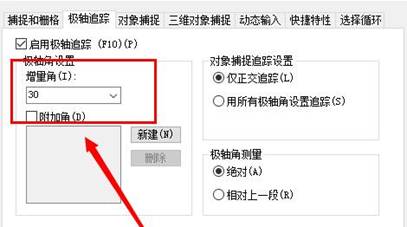
4、所以如果是常用的角度,類似30度,45度,60度,90度,180度這樣的就可以在極軸捕捉里面選擇一行數進行捕捉。但是如果是不常用的,例如13度這樣的數字怎么辦呢?回到剛剛增量角那里,我們將增量角的數字改成13,再回到主界面進行直線繪制。
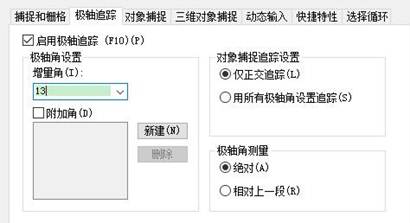
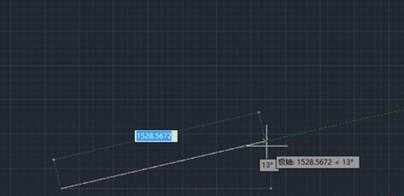
5、這樣設置雖然很精確捕捉到了13度,但是依然是遞增的,就是下一個被捕捉的是26度,假如在繪制時我想捕捉一個18度的,這里就無法捕捉到。解決方法是利用附加角。在增量角下面有一個附加角選項,勾選一下,然后點擊新建,輸入18.回到界面,使用直線工具。
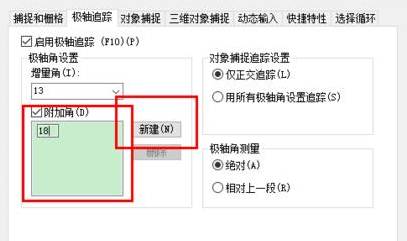
6、再次繪制時,我們發現,在13度的時候出現了捕捉的綠色虛線,在18度時也會出現綠色虛線,但是18的倍數時卻不會出現,可見這樣的設定是針對一個具體數字的。
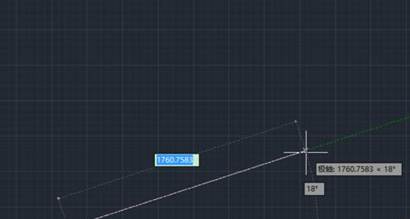
以上就是在浩辰CAD軟件中,當我們需要在圖紙中加入一些標注的情況下,我們可以通過不同的方法來繪制符號,也可以參考上述方法。今天就介紹這么多了。安裝浩辰CAD軟件試試吧。更多CAD教程技巧,可關注浩辰CAD官網進行查看。

2019-12-13

2019-11-25

2019-10-30

2019-08-14

2019-08-13

2019-08-13

2019-08-13

2019-08-13

2019-08-07

2019-08-07

2019-08-01

2019-08-01
